Luncurkan Configuration Manager di Sistem Platform Analitik
Topik ini menyediakan instruksi untuk meluncurkan Configuration Manager untuk appliance Sistem Platform Analitik.
Sebelum Anda mulai
Prasyarat
Analytics Platform SystemConfiguration Manager hanya dapat dijalankan oleh administrator domain appliance. Untuk menjalankan alat ini, Anda memerlukan kata sandi untuk administrator domain appliance. Untuk membuat administrator APS tambahan, lihat Membuat Administrator Domain APS (APS).
Luncurkan Alat Configuration Manager
Untuk menjalankan Configuration Manager, gunakan Desktop Jauh untuk menyambungkan ke simpul Kontrol PDW (PDW_region-CTL01), dan masuk sebagai appliance_domain\Administrator. Saat memulai program Configuration Manager , gunakan opsi Jalankan sebagai Administrator untuk memastikan bahwa kredensial administrator Anda digunakan.
Untuk meluncurkan dari jendela browser
Buka browser dan navigasikan ke direktori
C:\Program Files\Microsoft SQL Server Parallel Data Warehouse\100.dwconfig.exeKlik kanan lalu klik Jalankan sebagai Administrator.
Untuk meluncurkan dari prompt perintah
Pada desktop, buka menu Mulai , klik Program, klik Aksesori, klik kanan Prompt Perintah lalu klik Jalankan sebagai administrator.
Pada prompt perintah, masukkan perintah berikut untuk mengubah direktori:
cd /d "C:\Program Files\Microsoft SQL Server Parallel Data Warehouse\100".Pada perintah, masukkan
dwconfig.exe.
Setelah Configuration Manager dimulai, Anda akan melihat semua fungsionalitas yang tersedia tercantum di panel kiri. Sisa bagian ini membahas cara melakukan setiap tindakan yang tersedia di alat.
Untuk menutup dan keluar dari Configuration Manager, klik Keluar di sudut kanan bawah layar apa pun.
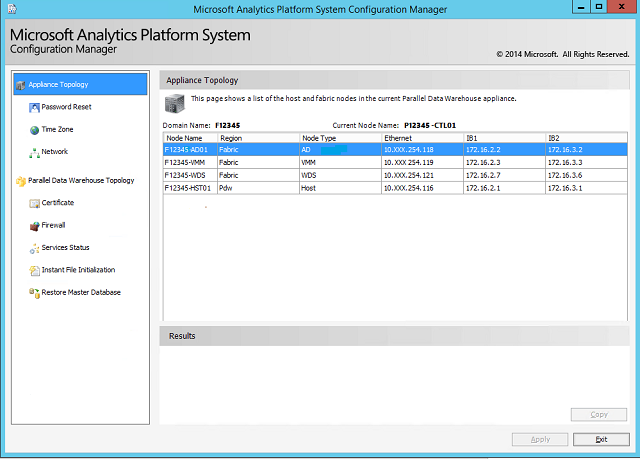
Lihat Juga
Memantau Appliance dengan Menggunakan Konsol Admin (Sistem Platform Analitik)
Saran dan Komentar
Segera hadir: Sepanjang tahun 2024 kami akan menghentikan penggunaan GitHub Issues sebagai mekanisme umpan balik untuk konten dan menggantinya dengan sistem umpan balik baru. Untuk mengetahui informasi selengkapnya, lihat: https://aka.ms/ContentUserFeedback.
Kirim dan lihat umpan balik untuk